固定長アダプタはこの定義にそってファイルを読み取ります。
- 構造定義は、構造定義アイコンを親としてツリー構造で表現します。
この設定により必要な情報だけを取り出すことが可能です。
- 列一覧には、構造定義で設定した要素を登録することができます。
- 列一覧はテーブルモデル型と同様の構造です。
 テーブルモデル型については、「データモデル」を参照してください。
テーブルモデル型については、「データモデル」を参照してください。
- グループは青色のアイコンで表現されます。
- レコードは緑色のアイコンで表現されます。
- フィールドは黄色のアイコンで表現されます。
 固定長ファイルについては、「固定長形式のテキストファイル」を参照してください。
固定長ファイルについては、「固定長形式のテキストファイル」を参照してください。
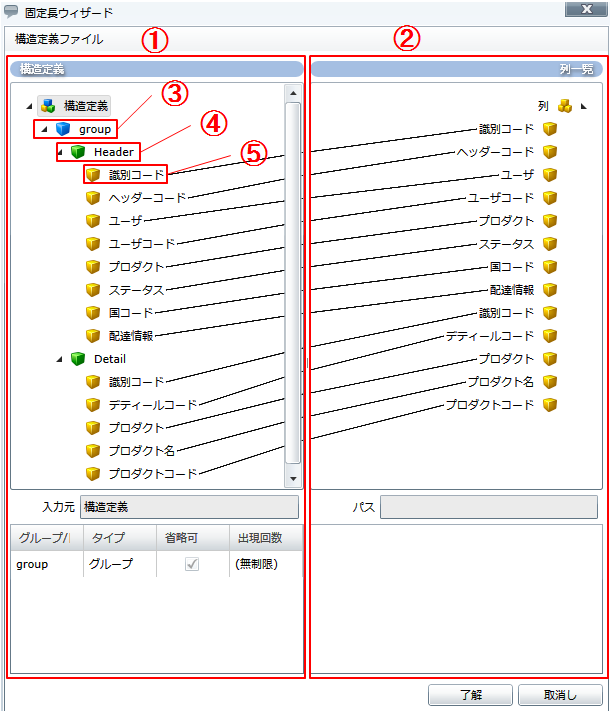
| 画像内の番号 | 名称 | 説明 | 備考 |
|---|---|---|---|
| (1) | 構造定義 | 読み取りを行う固定長ファイルの構造を定義します。 固定長アダプタはこの定義にそってファイルを読み取ります。 |
|
| (2) | 列一覧 | 出力データの構造を設定します。 この設定により必要な情報だけを取り出すことが可能です。 |
|
| (3) | グループ |
|
|
| (4) | レコード |
|
|
| (5) | フィールド |
|
| 構造 | 右クリックメニュー | 名称 | 説明 | 備考 |
|---|---|---|---|---|
| [構造定義] | 「構造定義」の右クリックメニュー | グループの追加 | [構造定義]ツリーにグループを追加します。 | |
| レコードの追加 | [構造定義]ツリーにレコードを追加します。 | |||
| 「グループ」の右クリックメニュー | レコードの追加 | [構造定義]ツリーの選択された[グループ]にレコードを追加します。 | ||
| プロパティ | [構造定義]ツリーの選択された[グループ]の定義画面を開きます。 | |||
| 削除 | [構造定義]ツリーの選択された[グループ]を削除します。 | |||
| 「レコード」の右クリックメニュー | フィールドの追加 | [構造定義]ツリーの選択された[レコード]にフィールドを追加します。 | ||
| プロパティ | [構造定義]ツリーの選択された[レコード]の定義画面を開きます。 | |||
| 削除 | [構造定義]ツリーの選択された[レコード]を削除します。 | |||
| 「フィールド」の右クリックメニュー | プロパティ | [構造定義]ツリーで選択された[フィールド]の定義画面を開きます。 | ||
| 削除 | [構造定義]ツリーで選択された[フィールド]を削除します。 | |||
| [列一覧] | 「フィールド」の右クリックメニュー | プロパティ | [列一覧]ツリーで選択された[フィールド]の定義画面を開きます。 | |
| 削除 | [列一覧]ツリーで選択された[フィールド]を削除します。 |
| 項目名 | 必須/省略可 | 説明 | 備考 |
|---|---|---|---|
| グループ名 | 必須 | 任意のグループ名を入力します。 | |
| 出現回数/制限 | 省略可 | [出現回数/回数]を無制限にするかどうかを選択します。
|
|
| 出現回数/回数 | 省略可 | グループの出現回数を入力します。 |
|
| 省略可 | 省略可 | [出現回数]を省略するかどうかを選択します。
|
| 項目名 | 必須/省略可 | 説明 | 備考 |
|---|---|---|---|
| レコード名 | 必須 | 任意のレコード名を入力します。 | |
| 出現回数/制限 | 省略可 | [出現回数/回数]を無制限にするかどうかを選択します。
|
|
| 出現回数/回数 | 省略可 | レコードの出現回数を入力します。 |
|
| 省略可 | 省略可 | [出現回数]を省略するかどうかを選択します。
|
| 項目名 | 必須/省略可 | 説明 | 備考 | ||||||||||||||||||||||||||||||||||||
|---|---|---|---|---|---|---|---|---|---|---|---|---|---|---|---|---|---|---|---|---|---|---|---|---|---|---|---|---|---|---|---|---|---|---|---|---|---|---|---|
| フィールド名 | 必須 | 任意のフィールド名を入力します。 | |||||||||||||||||||||||||||||||||||||
| 開始位置 | - | レコード内におけるフィールドの開始位置を自動で表示します。 | |||||||||||||||||||||||||||||||||||||
| フィールド型 | 必須 | フィールドの型を選択します。
|
|||||||||||||||||||||||||||||||||||||
| フィールド長 | 必須 | フィールド全体の長さをバイト数で入力します。 | |||||||||||||||||||||||||||||||||||||
| 揃え | 必須 | フィールドの揃えを選択します。
|
|||||||||||||||||||||||||||||||||||||
| サプレス文字 | 必須 | サプレスする文字を選択します。
|
|
||||||||||||||||||||||||||||||||||||
| エンコード | 省略可 | 任意のエンコードを選択または入力します。
入力する場合は、Java SE Runtime Environment 8でサポートされているエンコードを指定します。  詳細については、「Supported Encodings」(http://docs.oracle.com/javase/8/docs/technotes/guides/intl/encoding.doc.html)を参照してください。 詳細については、「Supported Encodings」(http://docs.oracle.com/javase/8/docs/technotes/guides/intl/encoding.doc.html)を参照してください。
|
|
||||||||||||||||||||||||||||||||||||
| タグ | 省略可 | タグ(レコード識別コード)を入力します。 |
|
||||||||||||||||||||||||||||||||||||
| 日付フォーマット | 省略可 | 日付のフォーマットを選択または入力します。
|
|
||||||||||||||||||||||||||||||||||||
| 小数部桁数 | 省略可 | 小数の桁数を入力します。 |
|
||||||||||||||||||||||||||||||||||||
| ゾーンニブル | 省略可 | ゾーン部のニブルを入力します。 |
|
||||||||||||||||||||||||||||||||||||
| 符号形式 | 省略可 | 符号の形式を選択します。
|
|
||||||||||||||||||||||||||||||||||||
| 正のニブル | 省略可 | 正のニブルを入力します。 |
|
||||||||||||||||||||||||||||||||||||
| 負のニブル | 省略可 | 負のニブルを入力します。 |
|
 ニブルとは、情報量の単位の1つで、4ビットに相当します。
ニブルとは、情報量の単位の1つで、4ビットに相当します。
 追加される要素はフィールドのみです。
追加される要素はフィールドのみです。 フィールドを選択状態で追加をすると[列一覧]の先頭に選択したフィールドが追加されます。
フィールドを選択状態で追加をすると[列一覧]の先頭に選択したフィールドが追加されます。 グループとレコードを選択状態で追加をすると含まれるフィールドのみ追加されます。
グループとレコードを選択状態で追加をすると含まれるフィールドのみ追加されます。 以下の場合、列一覧に追加されたフィールドの順番は保証されません。
以下の場合、列一覧に追加されたフィールドの順番は保証されません。
 構造定義ファイルは、読み取り処理、書き込み処理の両方で使用することができます。
構造定義ファイルは、読み取り処理、書き込み処理の両方で使用することができます。
| 列 | 種別 | 指定できる文字 | 必須/省略可 | 備考 |
|---|---|---|---|---|
| 1 | プレフィックス | 「GROUP」または「G」 | 必須 |
|
| 2 | グループ名 | 任意の文字列 | 必須 | |
| 3 | 出現回数 | 「0」以上「2147483647」以下の数字 | 省略可 |
|
| 4 | 必須 | 「true」または「false」 | 省略可 |
|
|
=> |
|
| 列 | 種別 | 指定できる文字 | 必須/省略可 | 備考 |
|---|---|---|---|---|
| 1 | プレフィックス | 「RECORD」または「R」 | 必須 |
|
| 2 | レコード名 | 任意の文字列 | 必須 | |
| 3 | 出現回数 | 「0」以上「2147483647」以下の数字 | 省略可 |
|
| 4 | 必須 | 「true」または「false」 | 省略可 |
|
|
=> |
|
| 列 | 種別 | 指定できる文字 | 必須/省略可 | 備考 | ||||||||||||||
|---|---|---|---|---|---|---|---|---|---|---|---|---|---|---|---|---|---|---|
| 1 | プレフィックス | 「FIELD」または「F」 | 必須 |
|
||||||||||||||
| 2 | フィールド名 | 任意の文字列 | 必須 | |||||||||||||||
| 3 | 型 | 各型の指定できる文字は以下の通りです。
|
必須 |
|
||||||||||||||
| 4 | 型設定 | タグまたは日付フォーマット | 省略可 |
|
||||||||||||||
| 5 | エンコード | フィールド型が文字列の場合、任意のエンコードを指定できます。
入力する場合は、Java SE Runtime Environment 8でサポートされているエンコードを指定します。  詳細については、「Supported Encodings」(http://docs.oracle.com/javase/8/docs/technotes/guides/intl/encoding.doc.html)を参照してください。 詳細については、「Supported Encodings」(http://docs.oracle.com/javase/8/docs/technotes/guides/intl/encoding.doc.html)を参照してください。
|
省略可 |
|
||||||||||||||
| 6 | 長さ | 「0」から「9999」までの数字 | 必須 | |||||||||||||||
| 7 | サプレス文字 | 任意のサプレス文字 | 必須 |
|
||||||||||||||
| 8 | 揃え |
|
省略可 |
|
||||||||||||||
| 9 | 小数部桁数 | 「0」から「2147483647」までの数字 | 省略可 |
|
||||||||||||||
| 10 | 符号形式 |
|
省略可 |
|
||||||||||||||
| 11 | ゾーンニブル | 4桁の「0」または「1」の数字 | 省略可 |
|
||||||||||||||
| 12 | 正のニブル | 4桁の「0」または「1」の数字 | 省略可 |
|
||||||||||||||
| 13 | 負のニブル | 4桁の「0」または「1」の数字 | 省略可 |
|
||||||||||||||
| 14 | 出力 | 「true」または「false」 | 省略可 |
|
|
=> |
|
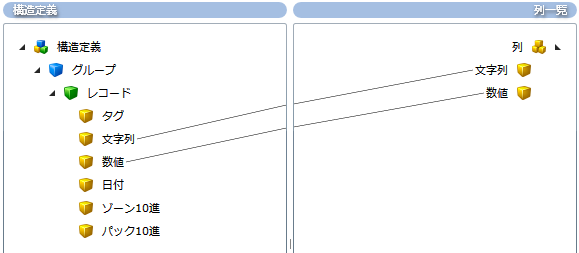
 ファイルパスはDataSpider Cloudファイルシステムの絶対パスで指定してください。
ファイルパスはDataSpider Cloudファイルシステムの絶対パスで指定してください。 パス区切り文字「/」以外のDataSpider Cloudファイルシステムの使用禁止文字は使用できません。
パス区切り文字「/」以外のDataSpider Cloudファイルシステムの使用禁止文字は使用できません。 [参照]ボタンを押下するとファイルチューザが起動し、ファイルの選択ができます。
[参照]ボタンを押下するとファイルチューザが起動し、ファイルの選択ができます。 [プレビュー]を押下するとプレビューアを起動して、指定したファイルの内容を表示します。
[プレビュー]を押下するとプレビューアを起動して、指定したファイルの内容を表示します。
|
|
|
|
 ファイルパスはDataSpider Cloudファイルシステムの絶対パスで指定してください。
ファイルパスはDataSpider Cloudファイルシステムの絶対パスで指定してください。 パス区切り文字「/」以外のDataSpider Cloudファイルシステムの使用禁止文字は使用できません。
パス区切り文字「/」以外のDataSpider Cloudファイルシステムの使用禁止文字は使用できません。 [参照]ボタンを押下するとファイルチューザが起動し、ファイルの選択ができます。
[参照]ボタンを押下するとファイルチューザが起動し、ファイルの選択ができます。 [プレビュー]を押下するとプレビューアを起動して、指定したファイルの内容を表示します。
[プレビュー]を押下するとプレビューアを起動して、指定したファイルの内容を表示します。 すでに構造定義が存在する場合は、「警告」ダイアログが表示され、構造定義を上書きするかどうか選択できます。
すでに構造定義が存在する場合は、「警告」ダイアログが表示され、構造定義を上書きするかどうか選択できます。
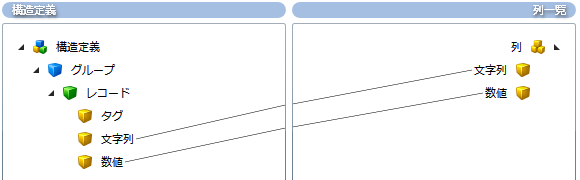
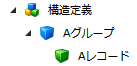
|
GROUP,Aグループ,,false RECORD,Aレコード,,false |
|
<= Aレコードは Bグループの子レコードになります。 |
